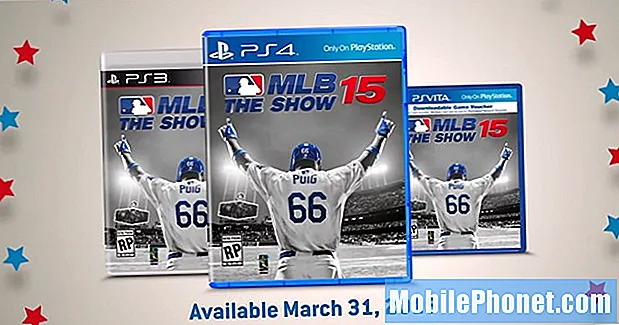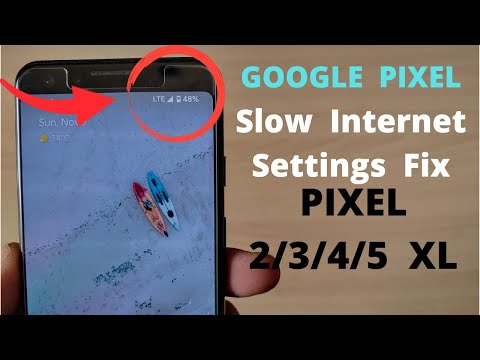
In deze handleiding laten we u zien hoe u de instellingen van de Google Pixel 3 en Pixel 3 XL APN kunt wijzigen of resetten. Dit zijn de instellingen die u wijzigt om een telefoon op verschillende providers te gebruiken.
APN staat voor "Access Point Name" en is een gateway naar carrier-netwerken. Het geeft je telefoon de nodige informatie om te communiceren met de zendmasten van T-Mobile, Verizon of AT & T. Ze regelen alles van 4G LTE tot het verzenden van tekst- of afbeeldingberichten.
Meestal veranderen deze instellingen automatisch wanneer u een simkaart plaatst, maar deze werkt niet altijd. Als gevolg hiervan moeten eigenaren de APN-instellingen zelf vinden en handmatig configureren, of deze in sommige gevallen opnieuw instellen. Nadat u klaar bent, kunt u de Pixel 3 gebruiken voor elke gewenste koerier.
Pixel 3 APN-instellingen wijzigen
De stappen om het juiste menu te vinden in de instellingen variëren op verschillende telefoons, maar je vindt het altijd in instellingen> netwerken zoals we hieronder hebben getoond.
![]()
Instructions
- Ga vanuit het startscherm naarinstellingen (trek de meldingsbalk naar beneden en tik op het tandwielinstellingen knop)
- Ininstellingen ga naarNetwerk en internet
- KiezenHet mobiele netwerk
- Selecteer vervolgensToegangspuntnamen(of Geavanceerd, dan APN)
- Kies de APN-informatie voor uw provider als deze wordt vermeld. Tik op als dit niet het geval is ADD of +
- Invoernieuwe APN-instellingen verstrekt door uw koerier naar keuze en tik op OPSLAAN
Om uw APN-instellingen opnieuw in te stellen, tikt u opMenu (3 punten) pictogram en tik vervolgens opReset naar standaard.
Zodra u een simkaart aan uw telefoon toevoegt, moet deze informatie automatisch worden ingevuld. Als dit niet het geval is, moet u deze handmatig invoeren. Druk opTOEVOEGEN knop in de bovenhoek om te starten.
Je zult enkele rare opties zien zoals naam, proxy, mmsc, poort en protocol. Het klinkt verwarrend, maar je hoeft niet te weten wat ze betekenen. Het enige dat u moet weten, is welke waarden of woorden u in elke categorie moet zetten. U kunt die informatie ophalen bij uw koerier of bij een snelle Google-zoekopdracht.
![]()
Zoals je hierboven kunt zien, voeg ik de vereiste informatie toe voor de APN-instellingen van T-Mobile. Op deze manier kan ik mijn Pixel 3 XL op T-Mobile gebruiken. Voer alle benodigde tekstregels in, sla naar de plaats waar staat 'niet ingesteld', selecteer vervolgens de drie puntjes bovenaan en tik opOpslaan. Je moet op slaan slaan, onthoud dat.
Nu zal uw Pixel 3 communiceren met de T-Mobile-cellentorens en krijgt u volledige 4G LTE, HDVoice en het verzenden van MMS-berichten zal werken. Ontgrendelde apparaten zoals de Pixel 3 voegen de APN-informatie meestal automatisch toe. Zo niet, dan is dit hoe je het doet. Weet niet waar ik moet zoeken? Hier zijn de APN-instellingen voor Verizon of je kunt AT & T's hier vinden.
Ter herinnering: vul elke sectie in (of laat deze leeg) precies zoals onze aanwijzingen of de instructies van een koerier. Als een regel leeg is of zegt "niet ingesteld", laat het dan zo staan. Voer geen waarden of regels in die u niet nodig hebt.
T-Mobile APN-instellingen (volg de onderstaande stappen en voer deze in)
De meeste mensen die de Pixel 3 ontgrendeld kopen, zullen deze waarschijnlijk gebruiken op T-Mobile of AT & T. Als dat het geval is, zijn hier enkele van die waarden. Nogmaals, het zou de APN-instellingen automatisch moeten toevoegen wanneer u uw simkaart plaatst. Zo niet, dan zijn hier de APN-instellingen van T-Mobile.
- Naam: T-Mobile US LTE
- APN: fast.t-mobile.com
- proxy:
- Haven:
- Gebruikersnaam:
- Wachtwoord:
- Server:
- MMSC:https://mms.msg.eng.t-mobile.com/mms/wapenc
- MMS-proxy:
- MMS-poort:
- MMS-protocol: WAP 2.0
- MCC: 310
- MNC: 260
- Verificatietype:
- APN type:
OF Internet + MMS - APN-protocol:IPv4 / IPv6
- APN roaming-protocol: IPv4
- APN inschakelen / uitschakelen:
- Toonder:Niet gespecificeerd
- TikMEER > Opslaan
Als u een Verizon Pixel 3 gebruikt, moet u mogelijk de Verizon APN-lijst verwijderen voordat u een nieuwe kunt toevoegen. Druk op het plusteken en voer vervolgens alle bovenstaande informatie in voor elke regel. Doe één voor één alles 100% correct. Als je klaar bent, druk je op de 3-puntjes en tik je op OPSLAAN. Sommige providers raden aan de telefoon opnieuw op te starten wanneer u klaar bent om de instellingen te laten "vasthouden".
Om ervoor te zorgen dat alles werkte, stuur je een sms-bericht, bel je of surf je op internet. Als dit niet het geval is, controleert u of er fouten zijn en probeert u het opnieuw. U kunt uw koerier ook bellen om te bevestigen dat de APN-instellingen correct zijn. Vergeet vooral niet om je telefoon veilig te houden met onze beste Pixel 3 XL-hoesjes.